다른 플랫폼에 대해 기성용 비디오 콘텐츠를 용도를 변경하고 싶으신가요? 비디오가 잘못된 형식인가요?
비디오가 특정 플랫폼 또는 디바이스와 호환되는 형식이 아닌 경우 Clipchamp iOS 앱에서 가로 세로 비율을 편집하기만 하면 됩니다.
기본적으로 Clipchamp iOS 앱에서 처음부터 만든 모든 비디오는 9:16 가로 세로 비율이 됩니다. 스마트폰 장치 및 소셜 미디어 업로드에 적합합니다.
아래 단계에 따라 가로 세로 비율을 변경하거나 비디오를 다시 포맷하는 방법을 알아봅니다.
1단계. 화면 왼쪽 위에 둥근 모서리가 있는 아이콘을 탭합니다.
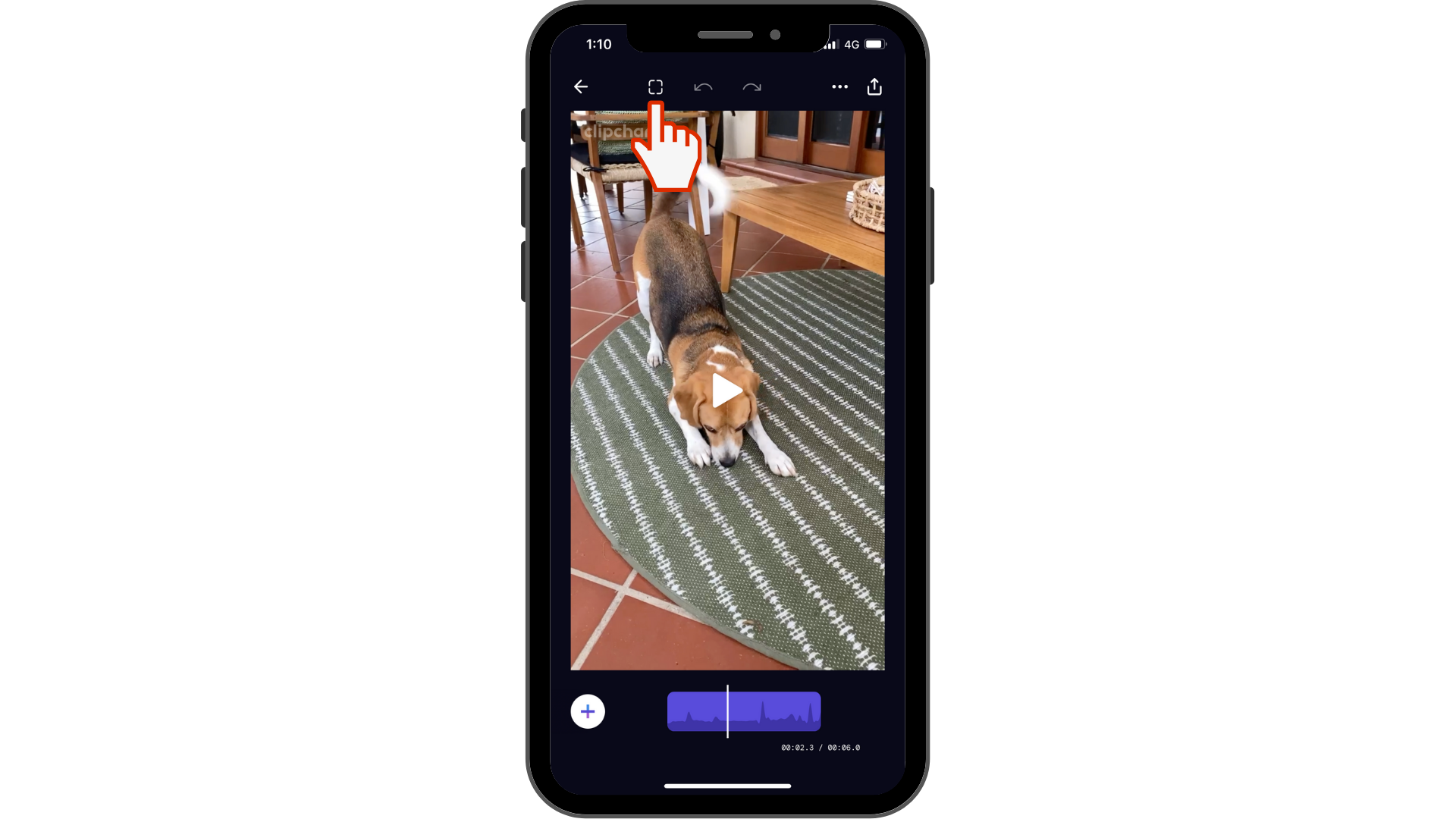
2단계. 선택한 가로 세로 비율을 선택한 다음 완료를 탭합니다.
가로 세로 비율 범위가 표시됩니다. 선택 비율을 선택한 다음 완료를 탭합니다. 이 가로 세로 비율은 현재 클립뿐만 아니라 전체 비디오에 적용됩니다.
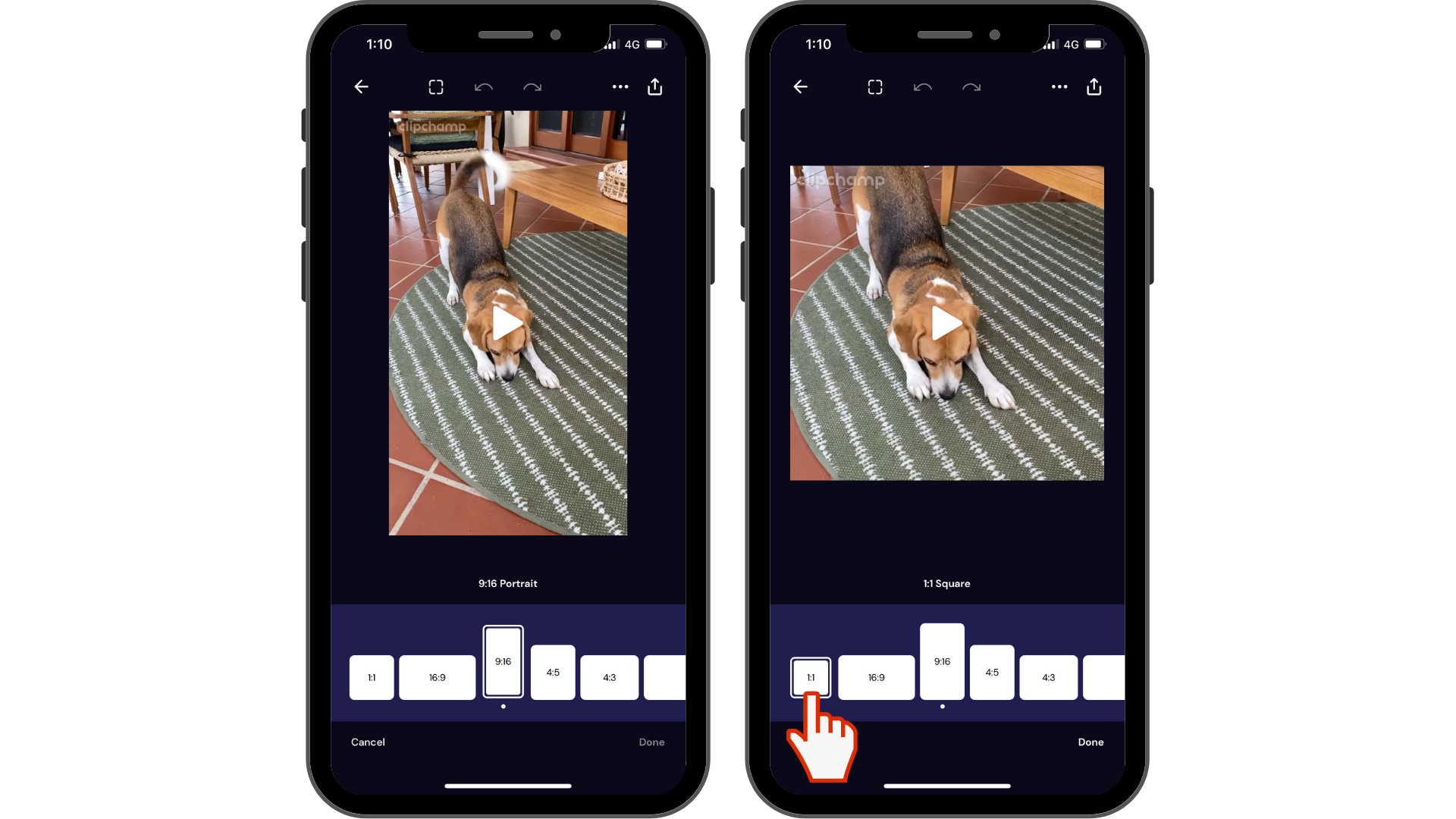
3단계. 가로 세로 비율을 변경한 후 비디오 확대/축소 또는 자르기를 편집합니다.
확대/축소 또는 자르기를 통해 비디오를 편집해야 할 수 있습니다. 두 손가락을 사용하여 비디오 미리 보기를 꼬집 어 비디오를 확대하거나 축소합니다. 비디오 미리 보기를 화면 주위로 자유롭게 이동하여 비디오를 최근 업데이트합니다.
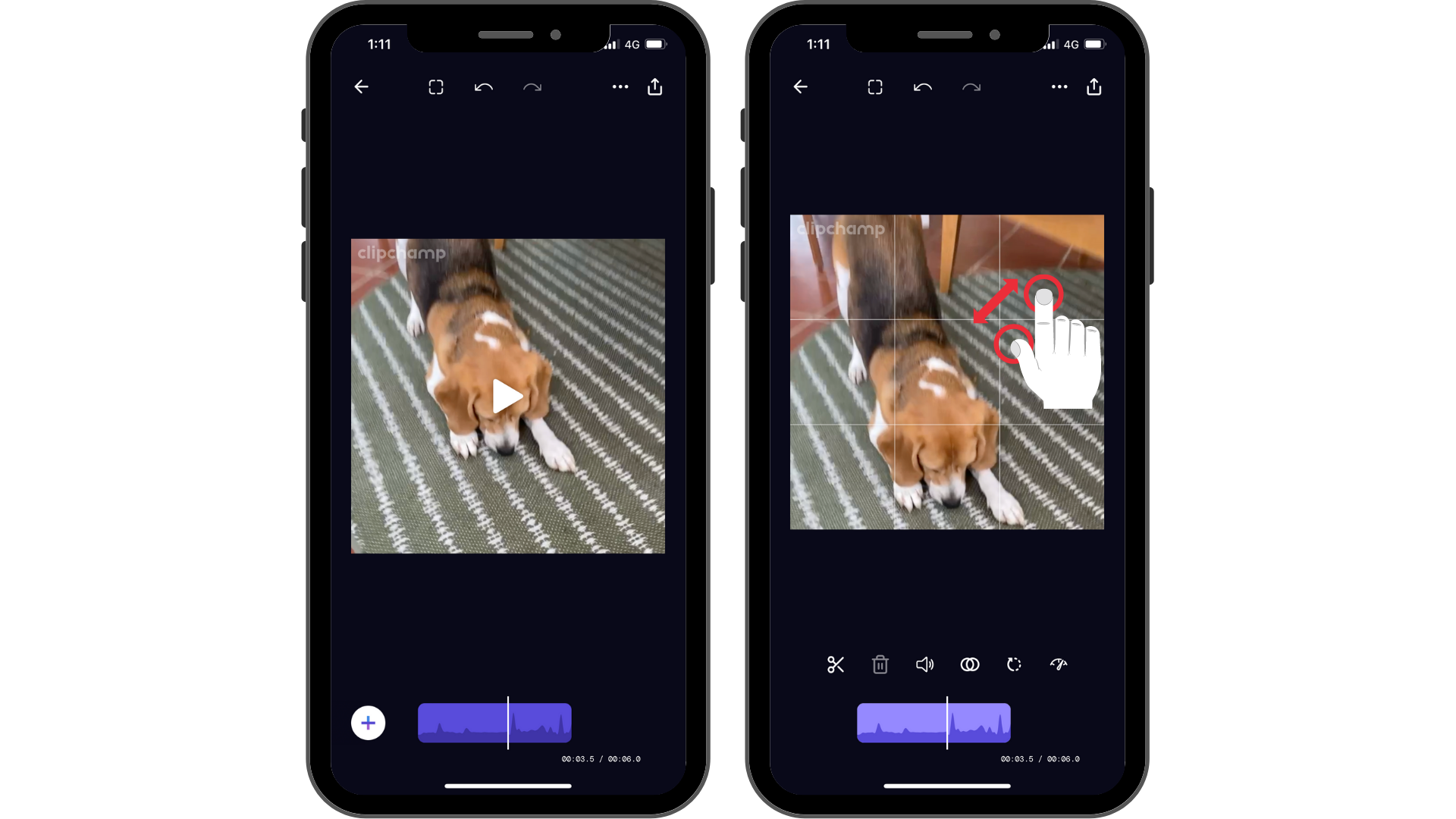
iOS 앱을 사용해 보세요.
무료 Clipchamp iOS 앱을 다운로드하여 시작하세요.










